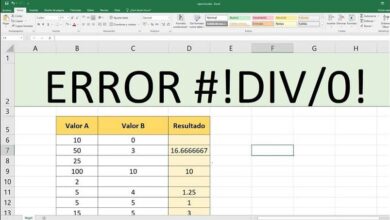Ajoutez des vidéos YouTube à vos présentations PowerPoint pour les rendre plus spectaculaires
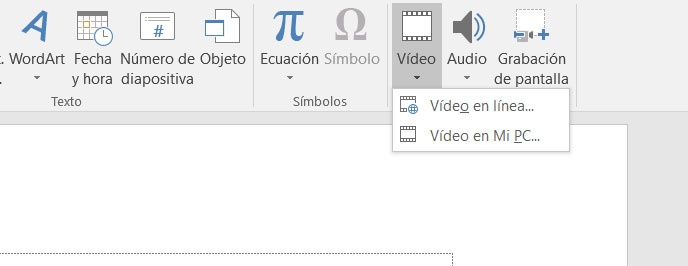
L’application axée sur la création de contenu multimédia , PowerPoint , est avec nous depuis de nombreuses années. Au fil du temps, il a évolué et ajouté de nouvelles fonctions plus en phase avec son temps, comme prévu.
Microsoft lui-même a pris soin de cela , car c’est la société derrière la suite qui comprend ce programme particulier, Office . En fait, en ce moment, c’est devenu un logiciel avec lequel nous pouvons créer d’authentiques merveilles multimédias avec toutes sortes d’éléments pour mettre en évidence l’un de ses objectifs, attirer l’attention.
Nous disons cela parce que ces présentations multimédias que nous concevons sont utilisées dans tous types d’environnements, tant professionnels que domestiques. Mais quoi qu’il en soit, l’une de ses tâches dans la plupart des cas est de garder l’attention de ceux qui la voient en vie. Pour cela, toutes sortes d’éléments sont utilisés qui sont intégrés dans sa conception . Evidemment pour cela, PowerPoint lui-même nous offre un bon nombre de fonctions et d’outils.
Comme la plupart d’entre vous le savent peut-être déjà, c’est quelque chose qui est réalisé grâce à une série de diapositives que nous concevons et ajoutons à la présentation en tant que telle. Ceux-ci peuvent être très variés et contenir des éléments de toutes sortes, bien que tous avec une certaine logique et un certain goût, bien sûr. En fait, il y a justement une des forces de PowerPoint , la liberté de mouvement qu’il nous permet de travailler.
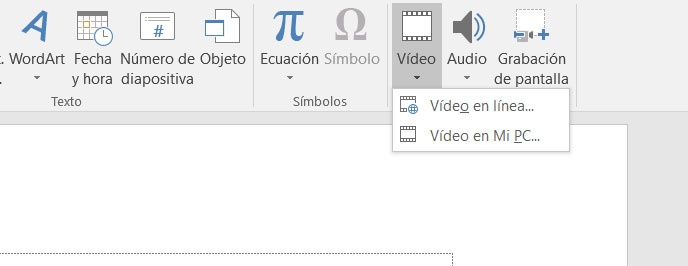
C’est pourquoi dans ces lignes nous allons vous montrer comment ajouter un élément qui sera sûrement très attractif pour beaucoup. Nous parlons de la possibilité d’ajouter une vidéo de YouTube à la diapositive là où nous en avons besoin. C’est quelque chose qui, comme il est facile de le supposer, donnera un attrait supplémentaire à la présentation.
Comment ajouter une vidéo YouTube à une diapositive PowerPoint
Eh bien, pour tout cela, la première chose que nous ferons est de travailler avec le programme comme nous l’avons toujours fait jusqu’à présent. Cependant, au moment où nous concevons la diapositive en question, nous allons dans le menu «Insertion» du programme. Ensuite, sur le côté droit de l’ interface principale , nous verrons une option appelée «Vidéo», où nous cliquons pour sélectionner «Vidéo en ligne».
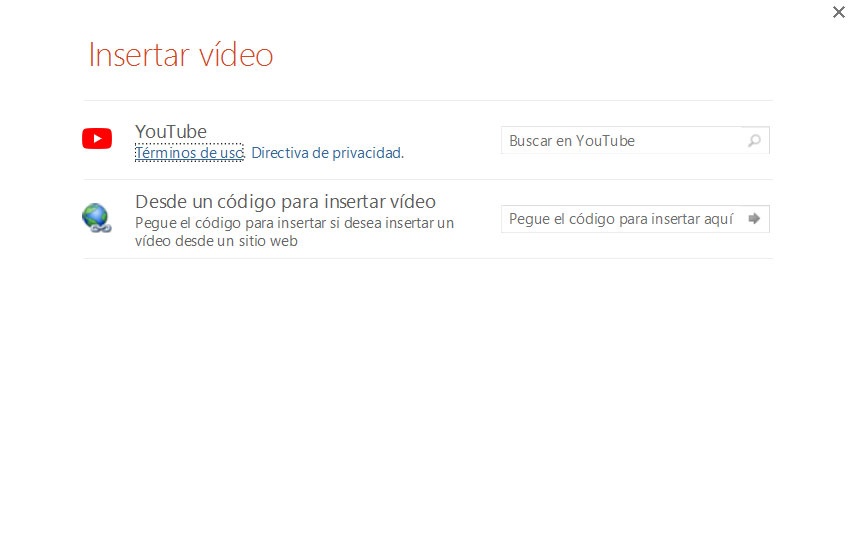
Ce sera alors lorsque nous verrons l’option spécifique qui nous permettra d’insérer un contenu sous forme de vidéo dans la diapositive dans laquelle nous nous trouvons. Par conséquent, nous pouvons déjà faire une recherche directe sur le portail de streaming à partir d’ici. PowerPoint lui-même nous montrera les résultats obtenus à partir de la recherche afin que nous puissions cliquer sur la vidéo que nous voulons ajouter.
Il est clair qu’une fois que nous l’avons intégré dans la présentation , comme le reste du contenu, nous pouvons le personnaliser. Nous entendons par là que nous aurons la possibilité de le déplacer et de le placer à l’endroit souhaité, ou même de redimensionner sa fenêtre de lecture pour l’adapter à la diapositive.